 愛車のカーナビは1DIN+1DIN形式の最終モデルであるAVIC-VH0999
愛車のカーナビは1DIN+1DIN形式の最終モデルであるAVIC-VH0999で、
これの液晶部分を取り出してオンダッシュ化している。
そのブログの記事は「関連情報URL」から。
苦労した「改造カーナビ」なので、愛着があるし、何より愛車にはこれしか使えない必要不可欠なカーナビなので、
どうせならHDD(ハードディスク)をSSD化したいと考えていた。
それは悲願でもあった。
ハードディスクはご存知の通り、高速回転する磁気ディスク上からヘッドを動かしてデータを読み書きする精密機械で、振動にも弱い。
それが車載されてる事自体が驚きであるのだが、愛車の最初の社外ナビが2001年発売のカロッツェリア初のHDDナビAVIC-XH07Vだった。以来、AVIC-XH009→AVIC-VH0999と全てHDDナビだった。
ナビの地図データはCD→DVD→HDDへと進化して来て、当時の高速大容量メディアとしてはHDDに勝るものはなかったのだ。
SSDはソリッドステート・ドライブの略で、全て電子回路で成り立ってるので、内部に動く部分が無く、データの読み書きが高速なだけで無く、振動にも強い。
PCでも起動ドライブをHDDからSSD化する事で、圧倒的な高速化が実現出来る。
そんなわけで、カーナビもHDDをSSD化出来ればルート検索等の高速化が期待出来る。
もっとも、地図データ程度ならば、現在は爪の大きさほどのmicroSDが128GB位なら普通に安く買えるので、それでも十分なんだろうけど、
既存のHDDナビを他の大容量メディアに置き換えるには、SATAケーブルで接続される2.5インチサイズのSSDが必要になるのだ。
しかし、カーナビのHDDにはプロテクトがかかっていて、その内容をSSDにコピーする事は出来ない。
最初の画像のように、カーナビ本体側のフロントパネルを外してPCに接続してみた事もあるが、PCI-Eの増設SATAで接続すると「初期化されてないディスク」と認識されてしまい、その初期化すらも出来ないアンタッチャブルなデバイスになってしまう。
このプロテクトを有料で外す(パスワード自体は提示されない)ソフトが
「A-FF Repair Station」だったのだけど、
その
料金を支払うサイトが2017年に閉鎖されてしまって残念。
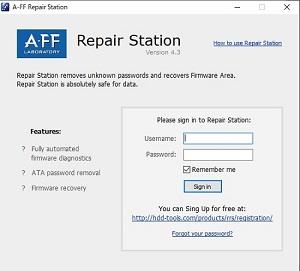
他にも
DOSベースで動作するzuなるソフトがこのパスワードが書き込まれた領域をクリアして、プロテクトを解除してしまうらしいけど、入手方法がわからない。
そんな中、
メルカリに
AVIC-ZH0009 ZH0007 ZH0077 ZH0099 VH0009 VH0099 ZH0099CS ZH0999CS ZH0077 ZH0777
更新修復用SSD
が出品されるようになった。
複数機種で共通して使えるSSD?
しかも、最新の地図データが入ってると言う。そんなの売っていいのか?
ただ、私のVH0999がリストに入っていない。
問い合わせると
「VH0999は適用外」との返答。
ZH0999がOKなのに、なんでVH0999はダメなのかと、またしても残念。
何度か出品されては売れるの繰り返しをただ見てるだけで、ダメ元で試してみようかと。
でもダメだったら9000円の出費の無駄は痛い。
そのうち、また別の出品者が同様のSSDを出し、そこではVH0999も適用と書かれてるではないか。
問い合わせると「SSDとの相性」があるから保証は出来ないと。
多くの販売実績?がある前の出品者に改めて質問すると、「使えるらしい」との事で、ただ確認したわけではないと。
かくして、
保証は無いSSDを購入することに。
こんな商品がいつまでも売られてるとは思えない。そのうち指摘されて売れなくなるのではという心配もある。買えるうちに買っておくべきだという焦りもあった。
しかし、本来ならマイ・カーナビのHDDをSSDにコピーするのがSSD化の手段なのに、ヨソから買って来たSSDをセットして使えるのか?
マイ・カーナビのHDDに入っていた情報やデータは失われるはず。MSV(ミュージックサーバー)の音楽やプレイリストは仕方ないとしても、はたしてマトモにナビとして使えるのか?
届いたSSDをすぐにナビに取り付けてみたいという流行る気持ちを抑えて、
まずはその
SSDのクローンを作成しようと思った。
なぜならナビに取り付けると、そのSSDにもプロテクトがかけられてしまうから。
予備としても残したいし。

クローン作成に2つのSSDをPCに接続するには、
SATAポートの空きが2つ必要になる。
それが無い場合は、
増設する為の拡張ボードが必要だ。
↑私のPCの拡張スロットは現在一般的なPCI-Eなのだが、古いPCの場合はまた違うかも。
また
2つのSSDへの電源も、PCの既存の
電源を分配して接続するケーブルが必要だ。
元のHDDは100GBの容量で、購入したSSDは120GB。
SSDをPCに接続してみると、
約19GBが「未割り当て」のままになってる。
クローンSSDを作るには、同じ120GBのSSDを別に用意して、使えるように初期化しておく。
それはWindowsの左下のスタートボタンの右クリックから「ディスクの管理」を選んで初期化する。
クローンを作成するソフトは当初は
MiniToolのShadowMakerの無料版を使った。その「Tools」から「Clone Disk」を選択。
「Source Disk」と「Target Disk」を間違えないように選択する。
すると、「Target Disk」のデータは全て破壊されるがいいのかと英語で確認メッセージが出るので
「Yes」でクローン作成が始まる。

ところが、この
Mini Toolでクローンを作成すると、パーティションが変わってしまう。
もうこの時点でクローンでは無いだろう。
Windowsの「ディスクの管理」で見ると、

ディスク0がオリジナルで、ディスク1がそのクローン。
オリジナルの「未割り当て」領域が無くなって、3つ目の領域に統合されてる?
これではよくわからないので、
同じMiniToolのPartition Wizard無料版で見ると、

ディスク1がオリジナルで、ディスク2がクローン。
こんなSSDをナビにセットしてみても、やっぱり使えない。

それで、クローンソフトも
AOMEIのBackupper Pro版(税込6028円)を購入して使うことに。
これの無料版でもよかったかもしれないけど。

↑このクローン作成画面の下の
「4Kアライメント」に着目。
なんでも
「SSDの読み書き速度を向上させたり、寿命を延ばしたりするためにパーティションのアライメントを最適化します」とあり、
特にSSDにクローンを作成する場合は、ここに
チェックを入れる事を強く勧めるとある。
「4Kアライメント」については
こちらを参照。
こうして、
AOMEI Backupperでクローンを作成すると、

パーティションも変わらず、同じものが作成出来た。
けど、どうせなら、
未割り当て領域を使い切りたい。MSV(ミュージックサーバー)の領域を広げたいという欲が出てしまう。
上の4つ目のパーティションがそのMSV領域と思われるのは、元のHDDでのMSVの「容量」とも一致するから。

このパーティション内のフォルダ名も

ただ、MSVとそのものの名前の付いたフォルダは他のパーティションにもある。管理用か?
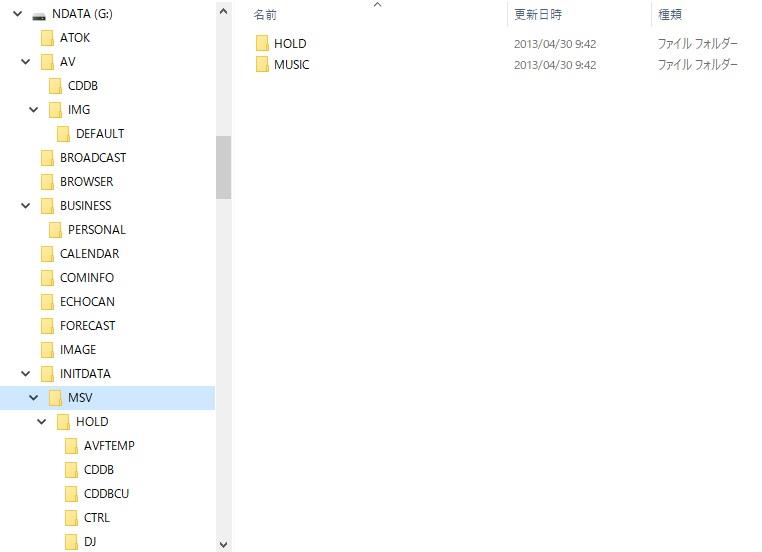
ともかく、
4つ目のパーティションを拡張して、未割り当て領域を無くすと、

こんなSSDをセットすると、「プログラムの更新」まで進むものの、

「プログラムの更新を終了しました」→「再起動します」→
「プログラムの起動に失敗しました」となったり、
途中で
「プログラム更新に失敗しました」と出たり、
地図が表示されて、うまく行ったと思ってたら、
「ルート検索」が出来なかったり。
クローンでは無く、それぞれ同じサイズ、フォーマットのパーティションを作成して、やはり未割り当て領域を無くしておいて、パーティションごとのファイルをコピーするなど、いろいろ試した。
が、結果は全てダメだった。
未割り当て領域を無くすという方法は、使えないようだ。
地図の更新時にプログラムの一部も更新し、
起動時の点検で、HDD(SSD)のパーティションが変えられてると、エラーとして動作しないようになってるのではないか?
ただ、
最初は「プログラムの起動に失敗しました」と出て、すぐに再起動がかかり、「プログラムを確認してます」→「プログラムの更新を開始します」と作業が進む場合がある。
ダメな場合も、
[NAVI]ボタンとCDのイジェクトボタンの同時長押しで再起動をかけてみるのもいいと思う。それでもダメなら諦めるしかない。
また
SSDそのものとの相性もある。
amazonで120GBのSSDで検索して出てくる、目に付くオレンジ色のアルミボディの製品。
 ↑コレは全く使えない。
↑コレは全く使えない。
今のSSDはみな、SATA3の6Gb/sというインターフェースだが、
カーナビの元のHDDはSATA1に当たる1.5Gb/sなのだ。
SATA3そのものは下位互換がある規格なのに、その辺がうまく機能してないのだと思われる。
だから、このオレンジの
TecLastのSSDはPC上で使うには問題無くても、HDDカーナビで換装しようとすると認識しない。
この
相性問題が少ないと言われるのはキングストンのSSDだそうだ。
また
SSDのメモリーには「3D NAND」が最新のテクノロジーでいいらしい。
速度的には、カーナビでSSD換装する場合は、先のSATA1の1.5Gb/sのインターフェースがボトルネックになるので、宣伝文句のような速さは得られないものの、
3Dタイプは耐久性が高く、消費電力が抑えられると聞けば、これを選びたい。
SLC、MLC、TLC、3D NANDの違いについては
こちらを参照。
だから、カーナビのSSD換装用としては、
キングストンの3D NAND採用の製品が理想的なんだけど、
今、どこにも在庫が無いんだ。
私が最終的に選んだSSDはこちら。
商品ページでSATA1 1.5Gb/sとの互換をハッキリと書いてあるから。
また、CrystalDiskMark8での速度テストの成績もよかった。(一番良かったのは先のオレンジのSSD)
ただ、
このSSDにもバラツキがあるみたいで、このSSDでクローン作成に18分かかるところ、14分という速い個体があり、それはカーナビで認識してくれなかった。
あるいは、それのクローン後に各パーティションごとにプロパティから「エラーチェック」を行ったのが悪かったのか?
他にもクローン作成時間が約10分という高速の個体もあり、それは作成されたファイルにアクセスしようとすると「存在しない」とメッセージが出て、改めて初期化をしようとすると、「ディスクの管理」がフリーズしてしまった。
このSSDはクローン作成前のCrystalDiskMark8の速度テストの途中でもフリーズしていた。
だから「SSDとの相性」と言うよりは、SSDそのものにバラツキがあって、
品質が一定してない製品は使えないと言う事なのかもしれない。
また、最初に別のSSDでクローンを作成した時は120GBに12時間もかかってしまい、最悪のSSDだと思ってたら、
昨年、カーナビをPCに接続する為に購入した
増設SATAカード自体が不良品だったようだ。
そんなこんなで、どれだけクローン作成とそのテストに手間と時間をかけたか。
カーナビ本体のHDDを取り出してSSDに入れ替えてテストしてるのでは無くて、
フロントパネルだけを外して、
HDDはそのままにして、その2本のケーブルを引き出してSSDを取っ替え引っ替えしてるのだ。

実際には、愛車のナビは前述のとおり、モニターがダッシュボード上で、モニター部はコンソールの一番下に、HDDの入った本体は助手席下と3箇所に分かれてるので、それらを接続する多数のケーブルはそのままに、助手席を跳ね上げて、以下のような状態でテストしてる。

フロントパネルが傷付かないように包んでる。
実際にSSDへの換装作業を行う場合も、いきなり本体をバラして、HDDを取り外すより、
まずこ
のような形でSSDで動作するかを確かめてからにしたほうがいいと思う。
オレンジのSSDのように、ナビで鼻からアクセス出来ないのはまだいいとして、
「ブログラムの更新中」と出て、
ナビがSSDにアクセスしてから「起動に失敗」となると、
SSDにプロテクトがかかってしまい、初期化も出来ず、使い物にならなくなる。
だから、
AOMEI Backupper で「4Kアライメント」にチェックを入れてクローンを作成し、何もしないのが無難のようだ。
このクローンSSDで以下のテストは無事クリアしてる。
・ルート検索
・CDからSSDへの楽曲の自動コピー
・BeatJamで作成したSD内の音楽ファイルのMSVへの転送
・SDを介した地図データの差分更新
↑これらはSSD化の成否の目安の一つなので、真っ先に点検しておくべき。
ちなみに、
自宅からスカイツリーまでのルート検索が
HDDでは12秒かかるのが、
SSDでは8秒ほどに速くなってる。
期待したほどの高速化はないが、これも日によって異なる。渋滞情報とか考慮してるのだろうか?
SSD化した直後に
一度だけ3秒という爆速を記録してるが、あれは何だったんだろう。
地図更新の問題もある。
今回のSSDは2021年度第1版だったのだが、私のナビの元のHDDの地図とAR HUDの地図は2020年度。
ナビ本体側とHUDの地図はバージョンが一致しないと使えない。
つまり、
HUDの為の2021年度の地図データが必要になった。
年中いつでも何度でも最新の地図をダウンロード出来るMapFanの「地図割プラス」の年会費3960円の更新をせず、退会してたので、再入会して地図の更新をしようとしたら、
私のAVIC-VH0999は2020年度の地図のままという前提になっていて、最新の地図は2021年度の第2版になっていたのだ。
つまり、SSD化した私のナビには2021年度第1版→2021年度第2版への差分更新データが必要なのに、
NAVI*STUDIOのアップデートマネージャーは
2020年度以前の地図→2021年度第2版への全更新データの取得しか選択肢が無かった。
この地図更新でトラブってしまった。
2022年度の地図が公開されたら、その全更新データで問題は無かったと思うのだが、それまで待つなら、その間、HUDが使えない事になる。
ナビのSSDの地図更新は2022年度まで待って、HUDだけ2021年度に更新すればよかったのかも。
SSDの予備を手元に置いておきたい。
この「SSDをカーナビで認識させる」のが一つの難関のようだし、最新地図を入れたSSDが出回るようになると、ナビ側のプログラムで新規SSDを認識しないような対策が取られるのではと思えて、
認識済みのSSDを別に予備にしようと思ったのだが、これもダメみたいで、
1つのSSDを認識したら、その前に認識済みのSSDを接続すると使えなくなってたり、ナビのオープニング画面でフリーズしたりする。
つまり、
最後に認識させた1個のSSDしか使えない。
これは、プロテクトのかかっていないSSD(HDD)を装着すると、
その都度、乱数発生させたような
新たなパスワードを書き込んでるのかもしれない。
その最後のパスワードは不揮発メモリーにでも保存してるのだろうか。
この道理で行くと、
一度SSD化すると、何か不具合があっても、もう元のHDDには戻れないのではないか。(試してないけど)
HDD→SDDに換装すると、
失われるデータや設定内容がある。
MSV(ミュージック・サーバー)の楽曲データは当然無くなるし、
携帯電話のメモリーダイヤルも無くなる。
地点の登録も消えるかもしれない。私は登録してなかった。
愛車は
SSDの換装作業の前に、バッテリーを完全に上げてしまい(3V位になった)、その影響で幾つかのメモリーが消えてしまった。
実感するのはバックカメラが映らなくなる。バックカメラの設定がOFFになってしまうから。
本体側は車から取り外すので、その時点で常時電源が落ちてしまっている。
それで、SSD化した影響なのか、常時電源が落ちた(バッテリー上がりの)影響なのかよくわからないものが幾つかある。
クルーズスカウターの高さの設定値が無くなっていた。
が、一度入力し直してから、SSDを別のクローンに入れ替えて認識させたりしていたが、この値は保持されていた。
携帯電話やHUDとのBluetooth接続設定が消えていた。
HUDは本体側との地図データの年度が不一致になったせいもあるかも。
走行による
3Dハイブリッド・センサーなどの学習はクリアされておらず、トリップやパルスの積算値もそのままだった。
オーディオ設定も残っていたように思う。
私自身、このナビにしてから、1年程で、ナビ以外の取り付けやら設定やらに追われて、走るよりもイジってる時間の方が長く、親の介護もあってあまり乗ってないとかで、使いこなしてるとは言えない。
この後、
実際にSSDをナビに装着する手順等を、これより過去の日付で続けたい。
Posted at 2022/01/29 05:09:51 | |
トラックバック(0) |
愛車 | クルマ
 愛車のカーナビは1DIN+1DIN形式の最終モデルであるAVIC-VH0999で、
愛車のカーナビは1DIN+1DIN形式の最終モデルであるAVIC-VH0999で、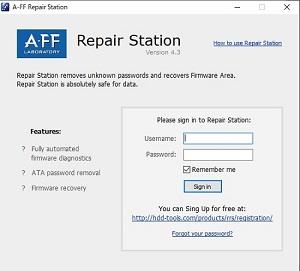









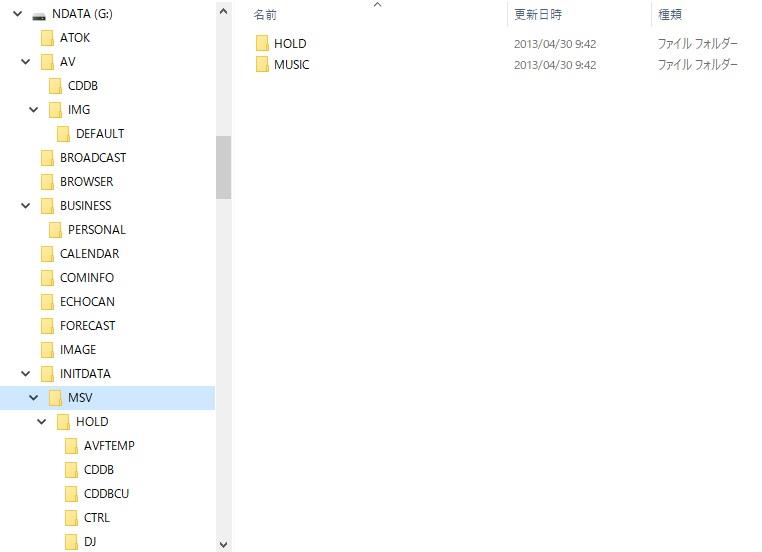





 画像のように、AVIC-VH0999の本体側の内部にあるHDD(ハードディスク)をSDD(ソリッド・ステート・ドライブ)に換装した。
画像のように、AVIC-VH0999の本体側の内部にあるHDD(ハードディスク)をSDD(ソリッド・ステート・ドライブ)に換装した。


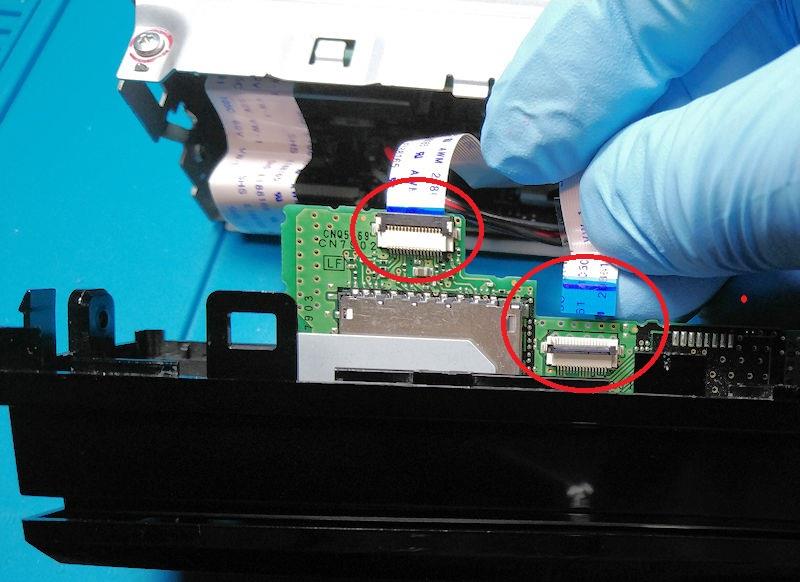














 電解コンデンサの液漏れだ。
電解コンデンサの液漏れだ。


















